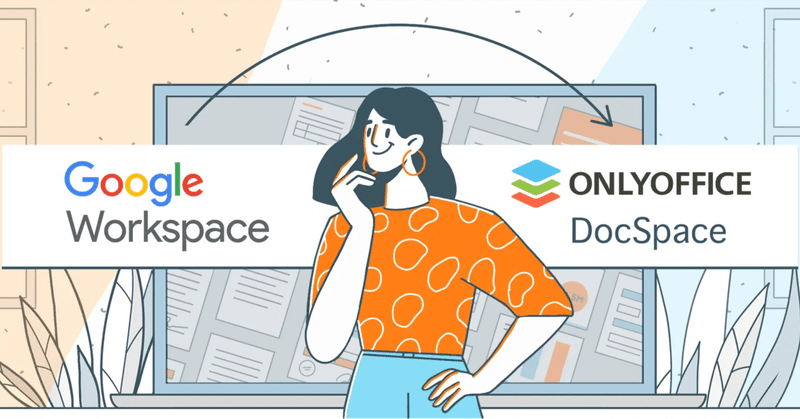
Google Workspaceからの移行を検討中?安全性と柔軟性に優れたONLYOFFICE DocSpaceがオススメ!
Google Workspaceよりさらにセキュアなサービスをお探しですか?この記事では、Google Workspaceからオープンソースかつ安全性の高いONLYOFFICE DocSpaceへの移行方法をご紹介します。
Google Workspaceから移行する理由
Google Workspaceを放棄し、移行プロセスを行う理由はいくつかあります。
Google Workspaceはプロプライエタリなソフトウェアです。ソースコードは公開されていないため、Googleのプログラマー以外は、Google Workspaceが実際にどのように動作し、データを扱うのかを知りません。
Google Workspaceは完全にクラウドベースです。Google Workspaceは完全にクラウドベースであり、自分のデータを自分のサーバーで管理する自由はありません。
Google Workspaceの暗号化は信頼できません。サーバーサイドのファイル暗号化は、すべての暗号化キーにGoogleがアクセスできるため、強固なセキュリティを保証するものではありません。
Google Workspaceは無料では利用できません。14日間の無料トライアル期間が終了した後もGoogle Workspaceを使い続けるつもりなら、お財布の紐を緩める覚悟が必要です。
ONLYOFFICE DocSpace、Google Workspaceに代わる安全なソリューション
上記の理由を考慮すると、ONLYOFFICE DocSpaceのような、より柔軟でセキュアなソリューションを検討するのは良いアイデアかもしれません。
ONLYOFFICE DocSpaceは、あなたのニーズやプロジェクトの目標に応じて明確なファイル構造を整理するためのルームベースの環境です。このプラットフォームには、テキストドキュメント、デジタルフォーム、シート、プレゼンテーション、PDF、電子書籍、マルチメディアを含む複数のフォーマットのファイルを扱うことができる統合オンラインビューアとエディタが付属しています。
DocSpaceルームは、迅速なファイル共有を保証し、不要なアクションの繰り返しを避けるために、事前に設定されたアクセスレベルが付属しています。コラボレーションルームは、ドキュメントの共同執筆、変更点の追跡、リアルタイムでのコミュニケーションを目的としています。パブリックルームでは、外部ユーザーは登録なしでドキュメントを閲覧することができます。カスタムルームは、ドキュメントのレビューやコメントの要求、閲覧のみのコンテンツの共有など、任意のカスタム目的のために設計されています。
Zoom、Zapier、WordPress、Drupalとの統合が可能で、ユーザーエクスペリエンスの向上に貢献します。

ONLYOFFICE DocSpaceは、個人とビジネスの両方のドキュメントを扱う安全な方法です。オープンソースで、GDPRに完全に準拠しており、独自のサーバーでホストすることができます。
HTTPSプロトコルは転送中のトラフィックを暗号化し、JWTはファイルを不正アクセスから保護します。パスワード保護や電子透かしを有効にすることも可能です。
様々なアクセスレベルとともに、スペース管理者は、2FAやシングルサインオン、信頼できるメールドメインやセッションの有効期間、IP制限などのオプションを含む、ログイン手順を制御し、データ漏洩を防ぐためのセキュリティ設定を調整することもできます。ユーザーの行動を監視するために、ログイン履歴と監査証跡が利用可能です。
データの自動バックアップと手動バックアップにより、インフラ障害が発生した場合でもデータを安全に保持できます。
多数の管理者やパワーユーザーを必要としない小規模なチームのために、DocSpaceは無料で提供されています。重要なのは、同僚や社外のパートナーや顧客とコラボレーションするために、ユーザーを無制限に招待できることです。
セルフホスト版では、無料のDocSpace Communityが提供されます。家庭用のファミリーパックもあります。
セルフホスト版DocSpaceを入手 無料のクラウド版を入手
データ移行を始めるには
Google WorkspaceからONLYOFFICE DocSpaceに移行する場合、データの管理が必要です。ゼロから始めるのは決して簡単なことではないので、ONLYOFFICEではすべてのユーザー、個人、共有ドキュメントを移行することが可能です。
移行プロセスには3つのステップがあります:
Google Workspaceからのデータエクスポート
準備段階
ONLYOFFICE DocSpaceへのデータインポート
ステップ1. Google Workspaceからデータをエクスポート
まず最初に、Google管理コンソールからユーザのデータをエクスポートする必要があります:
Google管理コンソールにログインします。
ホーム画面で「開く」をクリックします。
右側のサイドバーで「ツール」を見つけ、「データのエクスポート」をクリックします。
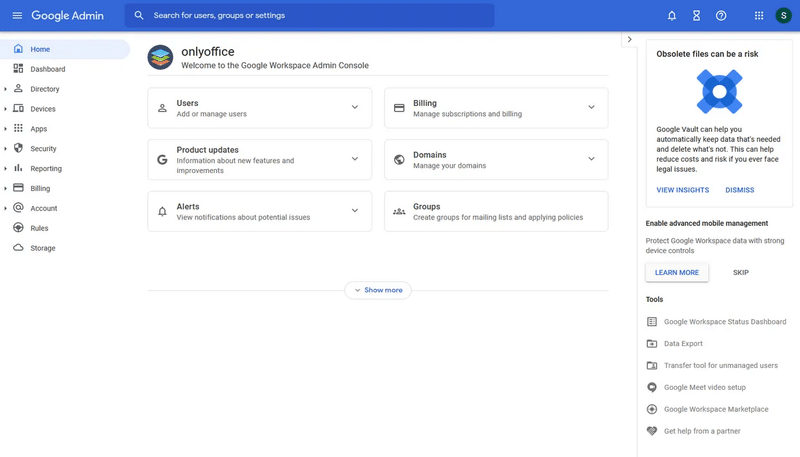
プロセスを開始するには、「エクスポート開始」ボタンをクリックするだけです。データのエクスポートを完了すると、次のエクスポートを開始するまで30日間待つ必要があることをお忘れなく。
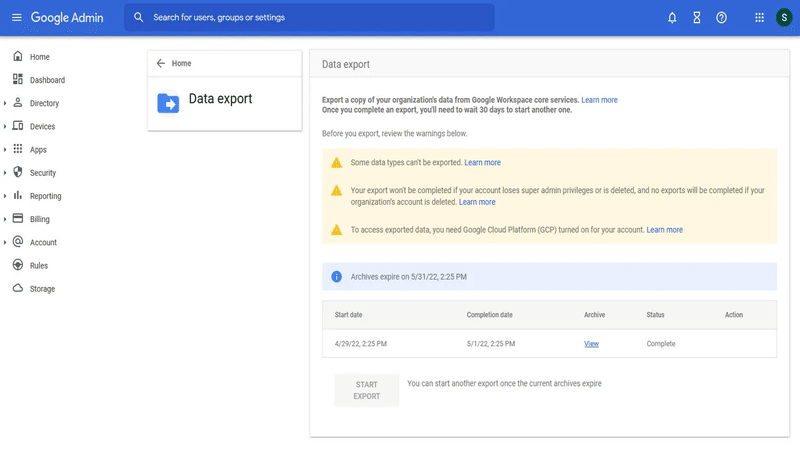
データのエクスポート処理が終了すると、Google Cloud Storageへの特別リンクが記載されたメールが届きます。リンクを開くと、ユーザーのデータが保存されたフォルダにアクセスできます。フォルダをダウンロードして、次のステップに進んでください。
ステップ2. 移行用データの準備
ダウンロードしたフォルダには、ユーザーデータのサブフォルダが含まれています。各サブフォルダはユーザに対応しています。ONLYOFFICE DocSpaceにデータを移行したいユーザーを選択してください。
各アーカイブはGoogle Workspaceユーザーを表していることを知っておくことが重要です。最良の戦略は、複数のユーザーのアーカイブをアップロードすることです。
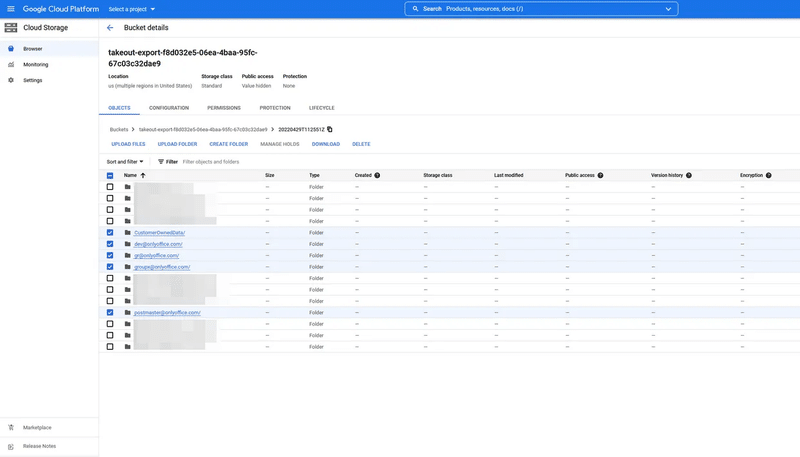
ステップ3. ONLYOFFICE DocSpaceへのデータインポート
ユーザーのデータが準備できたら、ONLYOFFICE DocSpaceに転送しましょう。あなたのDocSpaceにログインし、設定のデータインポートセクションに移動します。Google Workspaceの隣にあるインポートリンクをクリックします。

バックアップファイルをアップロードします。データのアップロードと分析が完了するまで少々お待ちください。
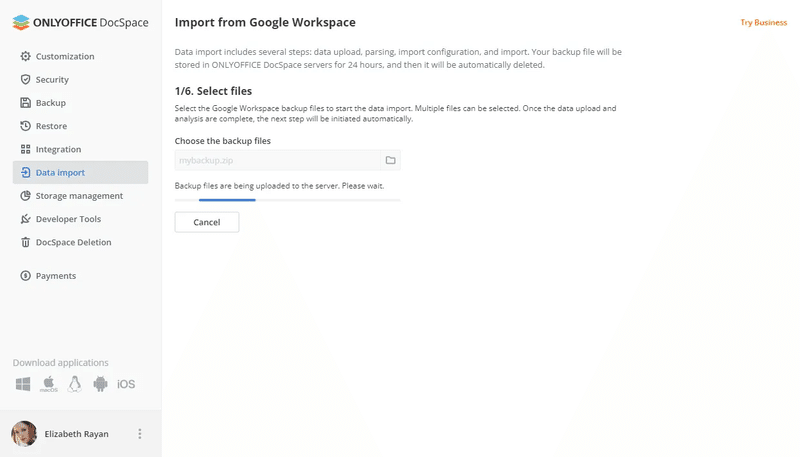
リストからユーザーとそのタイプ(役割)を選択し、「次のステップ」ボタンをクリックします。
インポートするモジュールを選択します。「データのインポートを開始」ボタンをクリックして、最終ステップに進みます。
データの移行が完了したら、「完了」ボタンをクリックしてデータのインポートを完了します。
ポイント:そのほかには、新しいユーザーにウェルカムレターを送信することもできます。このレターは、ONLYOFFICE DocSpaceへの移行についてユーザーに通知します。主な機能の簡単な説明とログインリンクが含まれています。レターを送信するには、完了ボタンをクリックする前に、「招待レターを送信する」オプションをチェックしてください。
移行が完了すると、新しいユーザは「アカウント」セクションに表示されます。個人ファイル、共有ファイルは、「私の文書」セクションからアクセスできます。共有フォルダ、共有ファイル、プロジェクトファイルは、「ルーム」セクションからアクセスできます。
このように、Google Workspaceの移行プロセスは一見難しくありません。上記のステップを踏むだけで、プロプライエタリなソフトウェアを捨てて、オープンソースの代替ソフトウェアに移行することができます。
すでにONLYOFFICEをお使いですか?利用経験を他の人と共有しましょう!
現在、ONLYOFFICE製品のレビューキャンペーンが実施中です。
最大10,000円分のAmazonギフトカードをプレゼントいたしますので、
ぜひご投稿ください。
詳しくは公式note、またはITreviewのLPをご覧ください!
